Win10系统取消图片自动压缩功能的步骤
2016-10-04 09:16作者:quers
有网友有一个疑问:Win10系统中查看图片和Win7系统中的预览效果不太一样,是为什么?其实,Win10系统默认会对图片进行压缩,这样就能节省计算机内存占用,但微软可能没发现,压缩过程也会卡一下才弹出图片预览窗口的,而且作为设计行业的人士对图片的显示效果更是重视,不过这项然并卵功能是可以关闭的,阅读下文了解Win10系统取消图片自动压缩功能的步骤。

操作步骤:
1、按win+r打开运行窗口,输入regedit,回车即可,如图所示:
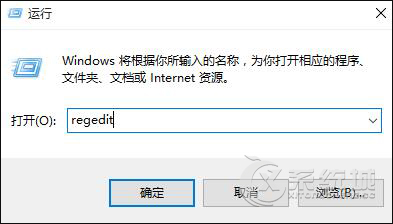
2、依次打开HKEY_CURRENT_USER\Control Panel\Desktop,新建DWORD(32位)值,命名为:JPEGImportQuality,如图所示:
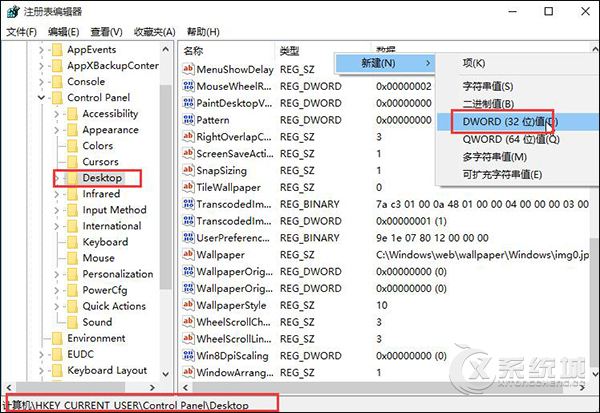
3、打开JPEGImportQuality,将数值数据改为100,点击确定即可,如图所示:
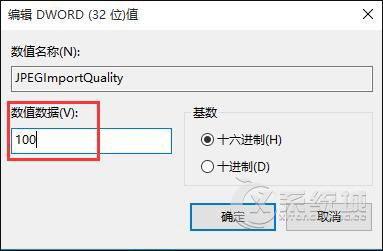
以上就是Win10系统取消图片自动压缩功能的步骤,一桶水用杯子装和用杯子舀水装满水桶好像没什么区别,同理,图片压缩过程也会占用内存,压缩后内存占用小,但不自动压缩内存占用稍高,打开图片没有卡顿的感觉。不如关了清静。
标签:图片压缩